โน๊ตบุ๊ค 2024 เลือกสเปคแบบไหน คุ้มค่า ทำงาน เล่นเกม พกพา ตัดต่อวีดีโอ งบเท่าไร ดูอย่างไร

โน๊ตบุ๊คเป็นหนึ่งในอุปกรณ์คอมพิวเตอร์ที่ได้รับความนิยม ทั้งการทำงานและความบันเทิงในชีวิตประจำวัน จัดว่าเป็นคอมพิวเตอร์แบบพกพา ที่นอกจากจะมีคุณสมบัติและประสิทธิภาพใกล้เคียงกับพีซีตั้งโต๊ะหรือ Desktop PC ทั้งในเรื่องของหน่วยประมวลผล การเชื่อมต่อ และความสามารถในงานด้านต่างๆ แล้ว ยังมีจุดเด่นคือ สามารถพกพานำไปใช้งานนอกบ้าน โดยไม่ต้องต่อสายไฟเอาไว้ตลอดเวลา ต่างจากพีซีตั้งโต๊ะ ที่ต้องมีไฟเลี้ยงตลอด ด้วยการที่โน้ตบุ๊คมีแบตเตอรี่ในตัว จอภาพ คีย์บอร์ด และทัชแพดที่ใช้แทนเมาส์ได้ จึงใช้งานได้ทุกช่วงเวลา จนกว่าแบตจะหมด การจะเลือกใช้ให้เหมาะสม ก็ต้องพิจารณาในหลายด้าน แต่ละแบบ ก็จะมีคาแรคเตอร์ที่โดดเด่นต่างกันออกไป แต่จะเลือกแบบไหนดี
- เลือกโน๊ตบุ๊คใหม่ต้องดูอะไรบ้าง
- มือใหม่เลือกซื้อโน๊ตบุ๊คอย่างไรดี
- คู่มือคู่มือดูสเปคโน๊ตบุ๊คฉบับมือใหม่
- 7 วิธีเช็คสเปคโน๊ตบุ๊คด้วยตัวเองทำได้ง่าย ๆ
เลือกโน๊ตบุ๊คอย่างไรปี 2024 ให้ตรงใจ คุ้มค่า
องค์ประกอบภายในโน๊ตบุ๊ค

ภายในโน้ตบุ๊คประกอบไปด้วยฮาร์ดแวร์สำคัญมากมาย เพื่อให้ระบบสามารถทำงานได้ เช่นเดียวกับคอมพิวเตอร์ตั้งโต๊ะ ไม่ว่าจะเป็นหน่วยประมวลผล หรือซีพียู เมนบอร์ด แรม Storage ที่เป็น SSD ในปัจจุบัน ไปจนถึงกราฟิก GPU ที่มีทั้งแบบการ์ดจอที่ติดตั้งมาบนซีพียู และกราฟิกแบบแยก ที่ให้ประสิทธิภาพสูงสำหรับการทำงาน และเล่นเกม จอแสดงผล และแบตเตอรี่ เมื่อนำมารวมกัน ก็จะกลายเป็นโน๊ตบุ๊คที่พร้อมสำหรับการใช้งาน
ซีพียู
ซีพียูหรือหน่วยประมวลผลเป็นหัวใจสำคัญในการทำงานของโน๊ตบุ๊ค เช่นเดียวกับในคอมพิวเตอร์ตั้งโต๊ะ ทำหน้าที่ในการประมวลผลร่วมกับซอฟต์แวร์ ปัจจุบันมีตัวเลือกทั้งค่าย Intel ในซีรีย์ของ Intel Core ที่มีทั้ง Core i family และ Core Ultra ใหม่ล่าสุด ส่วนค่าย AMD จะเป็นซีพียู AMD Ryzen series โดยหน่วยประมวลผลทั้ง 2 ค่ายนี้ มีความโดดเด่นที่ต่างกันออกไป รวมถึงมีซีรีย์ที่บ่งบอกถึงความเหมาะสมในการใช้งานอย่างชัดเจน อาทิเช่น U, H, HS หรือ HX เป็นต้น แล้วจะเลือกซีพียูโน๊ตบุ๊คอย่างไรดี?
- วิธีดูคอร์ Intel Gen 12 ฉบับเข้าใจง่าย แต่ละคอร์ใช้ทำอะไร?
- เจาะลึกจุดเด่น Intel Gen 14 และจีพียู Intel Arc Graphics
- ประกอบคอมเล่นเกมปี 2024 กับ Intel® Core™ Gen 14
- โน๊ตบุ๊คยุคใหม่ต้องมี AI ด้วยซีพียู Intel® Core™ Ultra
ซีพียู Intel

ในปัจจุบันหน่วยประมวลผลหรือโมบายซีพียู Intel มีให้เลือก 2 ซีรีย์หลักๆ ประกอบด้วย Intel Core i family ไม่ว่าจะเป็น Intel Core i Gen11, Gen12, Gen13 และ Intel Core i Gen14 ที่เป็นรุ่นล่าสุด ส่วนอีกซีรีย์ที่มาพร้อมๆ กันกับการวางตลาด Intel Core Gen14 ก็คือ Intel® Core™ Ultra ที่เป็นโมบายโปรเซสเซอร์รุ่นใหม่ล่าสุด ถือเป็นโปรเซสเซอร์รุ่นแรกของอินเทลที่มี Neural Processing Unit (NPU) เพื่อการประมวลผลโซลูชันด้าน AI โดยเฉพาะ พร้อมทั้งยังผนวกเอา AI acceleration เข้าไปรวมอยู่ใน CPU (Central Processing Unit), และ GPU (Graphics Processing Unit) เพื่อยกระดับการประมวลผลของโซลูชัน AI ในทุกๆ ด้าน ตอบโจทย์ทั้งในด้านของการทำงานและความบันเทิง ไปจนถึงการเล่นเกม
- Intel Core Gen11 เป็นซีพียูโมบายภายใต้โค๊ตเนม Tiger Lake กระบวนการผลิต 10 นาโนเมตร สัญญาณนาฬิกาสูงสุด 4.8GHz มีค่า TDP 15-28W และ 7-15W รองรับแรม DDR4 และ LPDDR4x พร้อมกราฟิก Intel Iris Xe/ UHD Graphic สนับสนุน PCIe 4.0 และ Thunderbolt 4 แล้ว รองรับการเชื่อมต่อ WiFi 6 โดยเริ่มต้นจาก Intel Core i3-11154G4 ทำงานแบบ 2 core/ 4 thread ไปจนถึง Intel Core i7-1185G7 เป็นแบบ 4 core/ 8 thread ความเร็วสูงสุด 4.8GHz โดยรองรับแพลตฟอร์ม Intel EVO อีกด้วย
- Intel Core Gen12 หรือโค๊ตเนม Alder Lake เป็นซีพียูรุ่นแรกที่มีคอร์เป็น 2 ชุด บนกระบวนการผลิต 10 นาโนเมตร หรือที่เรียกว่า Intel 7 โดยมี P-Core (Performance Core) ใช้งานหลักแบบประสิทธิภาพสูง และ E-Core (Efficiency Core) คอร์ชุดเล็กสำหรับรันงานเบื้องหลัง แล้วมี Intel Thread Director (ITD) เป็นระบบจัดสรรการทำงานของคอร์ภายในตัวซีพียู ความเร็วและจำนวน Core/ Thread เบื้องต้นสูงกว่า Core Gen11 ซีพียู U series อย่างเช่น Intel Core i3-1210U ทำงานแบบ 6 core/ 8 thread เริ่มต้นที่ 9W ไปจนถึง Core i7-1265U เป็นแบบ 10 core/ 12 thread มีค่า TDP 15W ส่วน P series อย่าง Core i7-1280p ทำงานแบบ 14 core/ 20 thread ค่า TDP 28W และในกลุ่ม Performance เริ่มต้นที่ Intel Core i5-12450H เป็นแบบ 8 core/ 12 thread Boost ได้ถึง 4.4GHz รุ่นท็อปสุดคือ Core i9-12900HK ทำงานแบบ 14 core/ 20 thread ความเร็วสัญญาณนาฬกาสูงสุด 5GHz ค่า TDP 45W
- Intel Core Gen13 หรือโค๊ตเนม Raptor Lake เป็นซีพียูโมบายที่ถูกเพาเวอร์อัพใหม่ สำหรับโน้ตบุ๊ค โดยชูโรงด้วย HX series ตัวแรง ให้กับคอเกม ด้วยการเพิ่ม Core/ Thread ให้มากขึ้น และขยาย L2-cache ให้มากกว่าเดิม เพิ่มเติมคือการสนับสนุน PCIe 5.0 และแรม DDR5 เต็มรูปแบบ บนกระบวนการผลิตที่เรียกว่า Intel 7 ยังคงการทำงานของ P-core และ E-core เช่นเดิม แต่มีไลน์อัพของซีพียูให้เลือกมากขึ้น ไม่ว่าจะเป็น U series, P, H และ HX series เริ่มต้นกับน้องเล็กอย่าง Intel Core i3-1315U ทำงานแบบ 6 core/ 8thread ความเร็วสูงสุด 4.5GHz และมีค่า TDP เริ่มต้นเพียง 15W เท่านั้น ส่วน P series จะมีตั้งแต่ Core i5 จนถึง Core i7 เช่น Core i7-1370P ที่ทำงานในแบบ 14 core/ 20 thread มี L3-cache 20MB และให้ความเร็ว Boost สูงสุดถึง 5.2GHz ค่า TDP เริ่มต้นเพียง 28W ส่วนรุ่นที่แรงขึ้นมาอย่าง H series ก็จะมีถึง Core i9 ตัวอย่าง Core i9-13900H ทำงานแบบ 14 core/ 20 thread เช่นเดียวกับ P series แต่ให้ L3-cache มากกว่า รวมถึง Boost ได้ถึง 5.4GHz ค่า TDP 45W
มีรุ่นที่ต่อท้ายด้วย HK รองรับการโอเวอร์คล็อกและสัญญาณนาฬิกาที่สูงขึ้น สุดท้ายกับตัวท็อป HX series รุ่นนี้มักจะพบกันบนเกมมิ่งโน๊ตบุ๊คระดับฮาร์ดคอร์เกมเมอร์ เพราะจัดขุมพลังมาหนักหน่วง ไม่ว่าจะเป็นการทำงาน 24 core/ 32 thread และมี L3-cache 36MB ด้วยกัน Boost ได้มากถึง 5.6GHz มีค่า TDP เริ่มต้น 55W
- Intel Core Gen14 เป็นซีพียูรุ่นใหม่ล่าสุด ซึ่งเปิดตัวในงาน CES2024 โดยเป็นซีพียูโมบายที่พัฒนาจาก Intel Core Gen13 ที่มีเพียงซีรีย์เดียวนั่นคือ HX series กับฟีเจอร์ที่อัดแน่น เน้นผู้ใช้ที่ต้องการสมรรถนะสูง กับการเพิ่ม Core/ Thread ให้เพิ่มมากขึ้น เช่นเดียวกับการรองรับการโอเวอร์คล็อก ผ่านทาง Intel® Extreme Tuning Utility แม้ให้ประสิทธิภาพสูง แต่ก็มีค่า TDP ไม่ต่างไปจากเดิมมากนัก รวมถึงมีเทคโนโลยีในการ Boost มากมาย รองรับแรม DDR5 และ PCIe 5.0 รวมถึงกราฟิก Intel UHD Graphic มาในตัว เช่นเดียวกับ WiFi7 และ Thunderbolt 5 อีกด้วย
เริ่มต้นกับซีพียู Intel Core i5-14450HX ทำงานแบบ 10 core/ 10 thread บูสท์ได้ถึง 4.8GHz ไปจนถึง Core i9-14900HX ที่เป็นรุ่นท็อปสุด ทำงานแบบ 24 core/ 32 thread และบูสท์ไปได้ถึง 5.8GHz ซึ่งจัดว่าเป็นซีพียูในกลุ่มโมบายเกมมิ่งที่แรงที่สุดในปัจจุบันนี้ ค่า TDP เริ่มต้นที่ 55W เท่านั้น
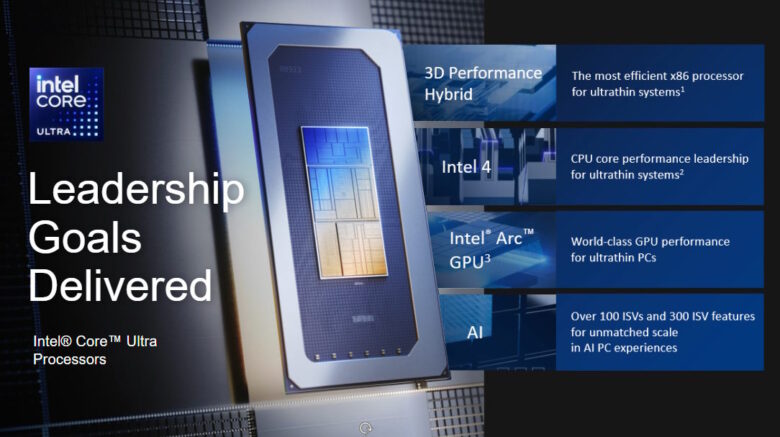
- Intel Core Ultra เป็นซีพียูโน้ตบุ๊คใหม่ล่าสุดที่เปิดตัวในช่วงปี 2024 มีความโดดเด่นในหลายๆ ด้าน หนึ่งในนั้นคือความสามารถด้าน AI ขั้นสูง ที่มีอยู่ในตัวซีพียู และชูประสิทธิภาพด้าน 3D กับกราฟิก Intel Arc ทำงานแบบไฮบริด ที่นอกจากจะมี P-core และ E-core แล้ว ยังมี LP E-core ที่เข้ามาช่วยในงานเล็กๆ เบื้องหลัง ทำให้ลดการใช้พลังงานได้ดีขึ้น บนกระบวนการผลิต Intel 4 ที่ให้สมดุลทั้งประสิทธิภาพและการใช้พลังงาน เช่นเดียวกับ ฟีเจอร์อีกมากมาย เช่น Adaptive Boost หรือ Turbo Boost Max 3.0 ที่จัดการ Work load ให้งานเสร็จไวขึ้น รองรับทั้ง WiFi 7 และ WiFi 6E โดยมี Intel AI Boost ในการเร่งประสิทธิภาพให้กับโหลดการทำงานของซีพียูและ GPU ได้ดีขึ้น
โดยซีพียูจะมีตั้งแต่ Intel Core Ultra 5-125H ทำงานแบบ 14 core/ 18 thread บูสท์ความเร็วได้ถึง 4.5GHz ไปจนถึง Intel Core Ultra 7-165H กับการทำงาน 16 core/ 22 thread และบูสท์ความเร็วสูงสุด 5.0GHz รองรับแรม DDR5 กับค่า TDP พื้นฐาน 28W เท่านั้น และนอกจากนี้ยังมี Core Ultra ในรหัส U series ที่เป็นรุ่นประหยัดพลังงาน Core/ thread น้อยกว่า H series แต่ความเร็วในการบูสท์ และองค์ประกอบอื่นๆ จัดว่าใกล้เคียงกัน
ซีพียู AMD
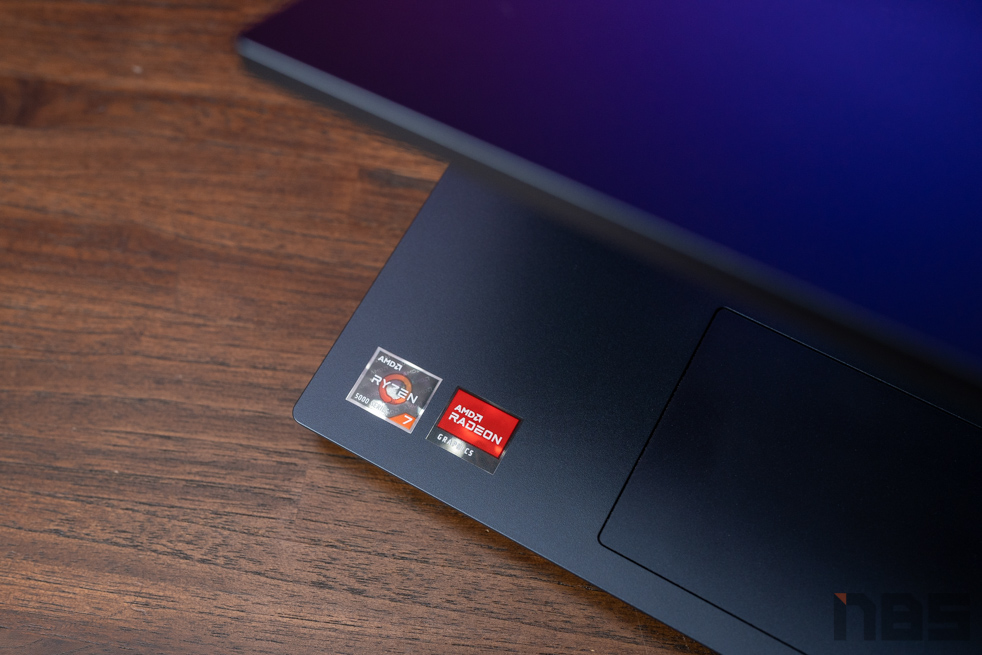
สำหรับซีพียูโมบายจากทาง AMD แทบจะมีโมเดลจัดเรียงกันมาแบบปีต่อปี ตั้งแต่ AMD Ryzen 5000 series เป็นต้นมา มีการเปิดตัวในทุกช่วงต้นปี และมีการปรับเปลี่ยนในหลายด้าน ไม่ว่าจะเป็นโครงสร้างสถาปัตยกรรมทั้ง Zen 3, Zen 3+ และ Zen 4 สิ่งที่เห็นได้ชัดคือ กราฟิกที่มีการใส่เทคโนโลยีมาจนเกือบเทียบเท่าการ์ดจอแยก ให้การเล่นเกมได้ดีขึ้น รองรับ Ray-tracing และฟีเจอร์การอัพสเกลอย่าง FSR เพื่อให้การเล่นเกมบนจอความละเอียดสูงได้ไหลลื่นกว่าเดิม และไม่ลืมที่จะใส่ NPU เพื่อการใช้งาน AI มาตั้งแต่ Ryzen 7000 และ 8000 series อีกด้วย
- AMD Ryzen 5000 mobile เป็นซีพียูโน้ตบุ๊คเปิดตัวในช่วงปี 2021 ออกแบบมาเพื่อโน๊ตบุ๊คในกลุ่มประสิทธิภาพ รองรับงานหนัก และการประมวลผลระดับ Workstation โดยมีทั้งรหัส U สถาปัตยกรรม Zen 2 ที่มีค่า TDP ต่ำ แต่ให้พลังในการทำงานที่ดี เข้ากับการออกแบบบอดี้ที่บางกระชับ ส่วนที่เป็น HS และ HX series ใช้สถาปัตยกรรม Zen 3 โดย HS จะอยู่ในส่วนของเกมมิ่งโน๊ตบุ๊คแบบบางเบา และ HX จะเน้นไปที่โน๊ตบุ๊คระดับฮาร์ดคอร์เกมมิ่ง หรือไฮเอนด์บน AMD Ryzen 9 เท่านั้น
เริ่มต้นกับ Ryzen 3 5300U ทำงานแบบ 4 core/ 8 thread และความเร็วสูงสุด 3.8GHz ค่า TDP 15W ไปจนถึง Ryzen 5 5600HS ทำงานแบบ 6 core/ 12 thread บูสท์ได้ถึง 4.2GHz และค่า TDP 35W ส่วนรุ่นที่เป็นตัวแรงสุดอย่าง Ryzen 9 5890HX ที่มีอยู่ในเกมมิ่งโน๊ตบุ๊คระดับไฮเอนด์ ทำงานแบบ 8 core/ 16 thread บูสท์ได้ถึง 4.2GHz และ TDP 45W ทั้งหมดนี้มาพร้อมกราฟิก Radeon Graphic ในตัว
- AMD Ryzen 6000 mobile ซีพียูโมบายรุ่นนี้มาในสถาปัตยกรรม Zen 3+ บนกระบวนการผลิต 6 นาโนเมตร พร้อมกับกราฟิกที่เป็น RDNA 2 ที่เพิ่มประสิทธิภาพได้มากขึ้น รองรับแรม DDR5 และ WiFi 6E ในเจนเนอเรชั่นนี้เรียบร้อยแล้ว ชูความเป็นกราฟิกตัวแรง สนับสนุน Ray-tracing และ FSR เอาไว้เล่นเกมได้อย่างครบครัน โดยมีตัวเลือกทั้ง U และ H series เริ่มต้นจาก Ryzen 5 6600U ทำงานในแบบ 6 core 12 thread ความเร็วบูสท์สูงสุด 4.5GHz กราฟิก Radeon Graphic RDNA2 ค่า TDP เริ่มต้น 15W เท่านั้น
รุ่นที่เป็นกลุ่ม Performance อย่าง H series เริ่มต้นด้วย Ryzen 5 6600H เป็นแบบ 6 core/ 12 thread บูสท์ได้ 4.5GHz เพิ่มในส่วนของ GPU core และค่าการใช้พลังงาน 45W หากขยับไปที่ซีพียู HS และ HX ก็มีทั้ง Ryzen 7 และ Ryzen 9 6980HX ที่มีอยู่ในโน๊ตบุ๊คระดับไฮเอนด์ ทำงานแบบ 6 core/ 16 thread บูสท์ได้ถึง 5.0GHz และค่า TDP เริ่มต้น 45W กราฟิกตัวแรงอย่าง Radeon 680M ที่แทบไม่ต้องง้อการ์ดจอแยกเลยทีเดียว

- AMD Ryzen 7000 mobile เป็นซีพียูโน๊ตบุ๊คที่เปิดตัวไปในช่วงต้นปี 2023 กับสถาปัตยกรรมที่มีความหลากหลาย นั่นก็เพราะมีทั้งโมเดลที่เป็น Zen 4 รุ่นใหม่ และ Zen 3+ รวมถึง Zen 3 อีกด้วย ตบท้ายในช่วงปลายปี 2023 ก็ยังออกโมเดล Zen 2 เพิ่มเข้ามาอีก ซึ่งทาง AMD มองว่าจะได้มีทางเลือกให้ผู้ใช้ได้หลากหลายมากขึ้น ไม่ว่าจะเป็น Ryzen 7020 series เน้นการใช้งานทั่วไปในทุกๆ วัน ส่วน 7030 series จะเป็นกลุ่มเมนสตรีม เน้นความบาง พกพาสะดวก ส่วน 7035 series จะเน้นที่ความกระทัดรัด ดูพรีเมียม ขยับมาที่ 7040 series ให้ความหรูหรา แต่ให้ประสิทธิภาพสูง สุดท้ายกับ Ryzen 7045 series อยู่ในโน๊ตบุ๊คประสิทธิภาพสูง เน้นไปที่กลุ่มของเฉพาะเกมเมอร์ และครีเอเตอร์โดยเฉพาะ ตัวอย่างซีพียู AMD Ryzen 3 7520U น้องเล็ก Zen 2 ทำงานแบบ 4 core/ 8 thread ความเร็วสูงสุด 3.7GHz ค่า TDP 15W เท่านั้น ขยับขึ้นมาในกลุ่ม Ryzen 7035 อย่าง Ryzen 5 7535U ปรับมาเป็น 6 core/ 12 thread ที่บูสท์ไปได้ถึง 4.55GHz และค่า TDP 15W เช่นกัน ในรุ่นนี้จะเป็น Zen 3+ แล้ว ส่วนที่เป็น Zen 4 อย่างเช่น Ryzen 7 7840HS ให้การทำงานที่ดีขึ้น 8 core/ 16 thread และบูสท์ได้ที่ 5.1GHz ค่า TDP 35W ขึ้นไป สุดท้ายเป็นไฮเอนด์ซีพียู ที่เป็น HX series อย่างเช่น AMD Ryzen 9 7945HX ทำงานในแบบ 16 core/ 32 thread บูสท์ได้ถึง 5.4GHz เลยทีเดียว

- AMD Ryzen 8000 mobile เรียกว่าเป็นซีพียูรุ่นล่าสุด บนสถาปัตยกรรม Zen 4 ที่มีทุกสิ่งครบเครื่องในตัว ไม่ว่าจะเป็นซีพียูรุ่นใหม่กระบวนการผลิต 4 นาโนเมตร พร้อมกับกราฟิก RDNA 3 อย่าง Radeon 700 series ที่แรงเทียบกับการ์ดจอแยกได้เลย อีกทั้งมี NPU ที่เป็นการทำงานของ AI มาในตัว ใช้งานร่วมกับ Ryzen AI เพื่อความลื่นไหลในการใช้งานมากขึ้น โดยโมเดลที่มี AI จะเริ่มจาก Ryzen 5 8640U ทำงานแบบ 6 core/ 12 thread และกราฟิก Radeon 760 มีค่า TDP เริ่มต้นแค่ 15W เท่านั้น ในซีรีย์ HS จะเป็นรุ่นที่แรงขึ้น ตอบโจทย์ผู้ที่ต้องการโน๊ตบุ๊คประสิทธิภาพสูง ภายใต้บอดี้ที่บางเบา กับโมเดล Ryzen 5, 7 และ Ryzen 9 อย่าง Ryzen 7 8840HS ทำงานในแบบ 8 core/ 16 thread และบูสท์ได้ถึง 5.1GHz กราฟิกจะเป็นตัวเดียวกับ Ryzen 9 ในรุ่น Radeon 780M มาพพร้อมกับ AI ซึ่งรุ่นท็อปสุดนั้นจะเป็น Ryzen 9 8945HS เป็นแบบ 8 core/ 16 thread เช่นกัน แต่บูสท์ได้ถึง 5.2GHz จะมีความแตกต่างเล็กน้อยระหว่าง Ryzen 8040 series และ 8045 series ตรงที่ Ryzen 8040 จะมีค่าการใช้พล้งงานที่น้อยกว่า หากเทียบกับ Core/ Thread และสัญญาณนาฬิการะดับเดียวกัน
แรม

RAM หรือ Random-access memory จัดเป็นหน่วยความจำหลักบนระบบคอมพิวเตอร์ ซึ่งรวมถึงบนโน๊ตบุ๊คที่ใช้กันอยู่ในปัจจุบันนี้ ทำหน้าที่บันทึกข้อมูลแบบสุ่มลงบนตัวแรม และจะเปลี่ยนแปลงได้ตลอดเวลา ขึ้นอยู่กับการส่งข้อมูลในแต่ละรอบ รวมถึงจะไม่จดจำข้อมูลถาวร และหายไปเมื่อปิดหรือ Shutdown เครื่อง ซึ่งต่างจากหน่วยความจำอื่นๆ อย่างฮาร์ดดิสก์หรือ SSD และบรรดาเมมโมรีการ์ด แต่จุดเด่นคือ ซีพียูจะเข้าถึงข้อมูลบนแรมได้โดยตรง เปรียบเสมือนเป็นจุดพักข้อมูลจากส่วนต่างๆ เพื่อส่งให้กับซีพียูนำไปประมวลผลต่อไป ดังนั้นข้อมูลภายในจึงมีการเปลี่ยนแปลงอยู่ตลอดเวลา ปัจจุบันโมดูลแรมได้มีการพัฒนาอย่างต่อเนื่อง
โมดูลที่เรียกว่า DIMM ในแบบ DDR4 และ DDR5 ส่วนถ้าเป็นโมดูลบนโมบายหรือโน๊ตบุ๊ค จะมีทั้ง LPDDR4, LPDDR4X หรือ PDDR5, LPDDR5X ซึ่งจะเป็นแบบที่ติดตั้งมาบนเมนบอร์ดของโน๊ตบุ๊ค ไม่สามารถถอดเปลี่ยนได้ หรือแบบที่เป็น SO-DIMM ที่ผู้ใช้สามารถอัพเกรดหรือ ปรับเปลี่ยนโมดูลได้นั่นเอง
- โน๊ตบุ๊คที่ติดตั้วแรมมาบนเมนบอร์ดหรือแบบ On-board ไม่มีสล็อตสำหรับอัพเกรด: มักจะเป็นโน๊ตบุ๊คที่มีขนาดเล็กและบางเบาเป็นพิเศษ หรือบางครั้งในอยู่ในกลุ่มของ Value ราคาประหยัด แต่บางทีก็อยู่ในโน๊ตบุ๊คทำงานระดับพรีเมียม ปัจจุบันส่วนใหญ่มาพร้อมแรมความจุ 8GB ขึ้นไปแล้ว และขยับมาเป็น 16GB มากขึ้น โน๊ตบุ๊คเหล่านี้อัพเกรดเพิ่มแรมไม่ได้
- โน๊ตบุ๊คที่มาพร้อมแรมออนบอร์ด และมีสล็อตแรมในตัว: จะเป็นโน๊ตบุ๊คระดับกลาง มีทั้งโน๊ตบุ๊คที่ใช้งานทั่วไป และเกมมิ่งโน๊ตบุ๊ค มีแรมมาในตัวเป็นแบบ ออนบอร์ด และบางรุ่นมีสล็อตแรมมาให้อีก 1 สล็อต เพื่อการอัพเกรด
- โน๊ตบุ๊คที่มีสล็อต 2 สล็อต รองรับการอัพเกรด: มีสล็อตแรมให้ 2 สล็อต ส่วนแรมที่ผู้จำหน่ายติดตั้งให้มานั้น อาจติดตั้งได้ทั้ง 2 แบบคือ ติดตั้งแถวเดียว Single channel และแบบคู่ Dual channel ถ้าเป็นแถวเดียวก็สามารถใส่เพิ่มได้ แต่ถ้าติดตั้งมาให้ 2 แถว ก็อาจจะต้องเลือกอัพเกรด ด้วยการเปลี่ยนแรมบางแถวออกไป
ทราบได้อย่างไรว่าโน๊ตบุ๊คที่ใช้อัพเกรดแรมได้หรือไม่?

วิธีการสังเกตว่าโน๊ตบุ๊คที่ใช้อยู่นั้น สามารถอัพเกรดแรม หรือเพิ่มแรมได้หรือไม่ มีด้วยกันหลายวิธี เช่น
- เช็คข้อมูลจากเว็บไซต์ผู้ผลิต: เป็นวิธีการในเบื้องต้น ที่พอจะช่วยตรวจสอบได้ว่า โน๊ตบุ๊ครุ่นที่ใช้มีแรมแบบใด และมีสล็อตสำหรับการอัพเกรดหรือไม่ ด้วยการค้นหารุ่นและซีรีส์จากในเว็บไซต์ได้
- ติดตั้งซอฟต์แแวร์ยูทิลิตี้: เป็นอีกวิธีที่พอช่วยได้ได้ สำหรับโน๊ตบุ๊คที่เป็นแบบมีสล็อตมาให้ แต่บางครั้งก็ตรวจเช็คได้ยากและไม่ครบถ้วน ยิ่งมีแรมแบบออนบอร์ดและสล็อตแรมมาด้วย บางครั้งก็อาจผิดพลาดได้เช่นกัน
- บริการตรวจเช็คจากเว็บไซต์: เป็นอีกหนึ่งวิธีที่ง่าย เหมือนกับการเข้าไปหาข้อมูลในเว็บไซต์ผู้ผลิต จะต่างกันอยู่บ้างตรงที่ จะต้องติดตั้งยูทิลิตี้ เพื่อใช้ในการตรวจเช็ค
- แกะฝาปิดใต้เครื่อง: เป็นแบบที่ชัดเจนที่สุด เพราะสามารถเห็นฮาร์ดแวร์ได้ชัดกว่า และดูได้ว่ารองรับการเพิ่มแรมได้หรือไม่ แต่การแกะฝาหลังโน๊ตบุ๊ค ก็ไม่ใช่เรื่องง่าย ไม่แนะนำสำหรับโน๊ตบุ๊คใหม่ที่มีประกัน เอาไปให้ร้านเช็คให้ง่ายกว่า และอัพเกรดได้จากที่ร้าน
- ข้อมูลจากเว็บไซต์รีวิว: ก็เป็นอีกวิธีหนึ่งที่คุณจะสามารถเช็คและทำตามขั้นตอนได้ จากบรรดานักรีวิว ที่มักจะบอกถึงรายละเอียดของแรม เพื่อไปซื้อได้อย่างถูกต้อง บางครั้งรุ่นหรือซีรีส์ที่ใกล้กัน ก็พอที่จะใช้วิธีการเดียวกันได้อีกด้วย
รู้จักกันแรมโน๊ตบุ๊ค

แรมโน๊ตบุ๊ค จะแตกต่างกับแรมของพีซีตั้งโต๊ะอย่างเห็นได้ชัด ก่อนจะซื้อแรมมาใช้หรืออัพเกรด ซึ่งแรมแบบ DIMM ที่เป็นแถวยาวๆ จะสำหรับพีซี ส่วน SO-DIMM ที่เป็นแรมแถวสั้นจะใช้สำหรับโน๊ตบุ๊ค นอกจากนี้ก็ยังมีแรมที่เรียกว่า LPDDR เข้ามาอีกด้วย โดยจะระบุอยู่บนแรม สเปคแรม และบนโน๊ตบุ๊คหลายๆ รุ่น ซึ่งหมายถึง แรมประหยัดพลังงาน หรือ Low Power Consumption ใช้พลังงานน้อยกว่าแรม DDR ปกติ ตัวอย่างเช่น แรม DDR4 มีแรงดันไฟ 1.2V แต่ LPDDR4 จะอยู่ที่ 1.1V เท่านั้น และยังมีแรมรุ่นใหม่อย่าง LPDDR4X ที่ลดการใช้พลังงานลงไปอีก นิยมใช้กันอย่างแพร่หลายในปัจจุบัน
- เลือกแรมโน๊ตบุ๊คอย่างไร
- แรม DDR, LPDDR และ LPDDRX ต่างกันอย่างไร
- วิธีการอัพเกรด เพิ่มแรมโน๊ตบุ๊ค
- วิธีตรวจเช็คได้ว่าแรมครบ ทำงานได้ตามปกติหรือไม่
- วิธีเพิ่ม ram notebook ดูสเปค เช็คแรมง่ายๆ
- เพิ่มแรมโน๊ตบุ๊ค คอมช้า ไม่ทันใจ ใส่แรมใหม่ เลือกอย่างไร
Storage อุปกรณ์จัดเก็บข้อมูล

Storage บนโน๊ตบุ๊คในปัจจุบันเป็นแบบ SSD เกือบทั้งหมด จัดเป็นอุปกรณ์สำคัญสำหรับคอมพิวเตอร์และโน๊ตบุ๊ค หน้าที่หลักคือ ใช้ในการติดตั้งระบบปฏิบัติการ โปรแกรม และจัดเก็บข้อมูล ด้วยคุณสมบัติทั้งในเรื่องความเร็วที่สูงกว่าฮาร์ดดิสก์จานหมุนหลายเท่า รวมถึงความจุที่มีให้ไม่เป็นรองฮาร์ดดิสก์และราคาต่อความจุก็ถูกลงกว่าในอดีต แต่การที่จะซื้อ SSD ใหม่ นั้นต้องเลือกอย่างไร
- รูปแบบอินเทอร์เฟส: PCIe Gen3 x4, Gen 4 x4 ตัวเลขนี้ บอกถึง Interface หรือช่องทางติดต่อข้อมูล ระหว่างคอนโทรลเลอร์ของ SSD กับเมนบอร์ดหรือซีพียู โดยที่ PCIe หรือ PCI-Express นี้ เป็นช่องทางที่เชื่อมต่อโดยตรงกับซีพียู ซึ่งให้ความเร็วในการทำงานที่มากกว่าแบบ SATA III ในอดีต หากต้องการ SSD ที่มีประสิทธิภาพสูง PCIe 4.0 หรือ Gen 4 จะเป็นทางเลือกที่ดีที่สุดในเวลานี้ แม้ว่าเวลานี้ยังมีเป็นแบบ SATA III ที่แม้ว่าจะเป็นรูปแบบที่ใช้งานมายาวนาน แต่ในปัจจุบันก็ยังคงมีให้เห็น แต่อาจจะไม่ได้ใช้กับโน๊ตบุ๊คได้ทุกรุ่น

- NAND Flash: เป็นหน่วยความจำแบบแฟลชที่สามารถบันทึกข้อมูลไว้ได้แม้จะไม่มีไฟเลี้ยงวงจร ที่ปัจจุบันจะใช้เป็นแบบ 3D NAND เป็นส่วนใหญ่ เนื่องจากมีความเร็วสูง และความจุที่มากขึ้น นอกจากนี้ยังมีเรื่องของรูปแบบการจัดรูปแบบของหน่วยความจำ NAND ประกอบด้วย QLC, TLC, SLC หรือ MLC เป็นต้น มักพบเป็น TLC และ QLC เป็นหลัก โดยตัวของ TLC จะมีความเร็วที่สูงกว่า ส่วน QLC จะอยู่ในกลุ่ม SSD ความจุสูงในราคาย่อมเยาลงมา แต่ถ้าเป็นงานที่ต้องเน้นความเร็วในการอ่าน/เขียนข้อมูล การเลือก SSD แบบ TLC จะให้ผลลัพธ์ที่ดีกว่า อายุการใช้งานก็มีแนวโน้มจะสูงกว่า
- ความจุ SSD ที่เหมาะสม: ขึ้นอยู่กับความต้องการใช้งานของแต่ละท่าน ถ้าจำเป็นต้องเก็บข้อมูลในเครื่องเป็นจำนวนมาก หรือใช้ลงเกมใน SSD ด้วย ก็คงต้องซื้อ SSD ที่ความจุเยอะ ให้มองจากความต้องการพื้นที่ของระบบปฏิบัติการ ซอฟต์แวร์ทั่วไป และช่วงราคาเป็นหลัก
- Sequential Read/ Write: ตัวเลขนี้มีหน่วยเป็น MB/s (เมกะไบต์ต่อวินาที) เป็นค่าที่บอกถึงความสามารถหรือประสิทธิภาพของ SSD ได้ ตัวเลขยิ่งมาก หมายถึงเร็ว โอนถ่ายไฟล์ได้รวดเร็ว ในส่วนนี้ขึ้นอยู่กับอินเทอร์เฟสและ NAND Flash รวมถึงคอนโทรลเลอร์ของ SSD เป็นหลัก และยิ่งตัวเลขมาก แต่ราคาก็จะยิ่งสูงตามไปด้วย

- TBW (Total Bytes Written): เป็นข้อกำหนดจาก JEDEC ในการอ้างอิงถึง SSD Endurance Workloads โดยหมายถึงการเขียนข้อมูลทับบนตัวเซลล์หน่วยความจำ ค่านี้จะบอกถึงตัวเลข Workload ที่หมายถึงความทนทานหรือ Endurance ของ SSD รุ่นนั้นๆ ซึ่งตัวเลขจะออกมาไม่เท่ากัน โดยค่ายิ่งมาก จะหมายถึงดี หรือมีอัตราการเขียนข้อมูลได้จำนวนมาก หน่วยเป็น TBW สามารถเขียนข้อมูลทับลงไปบน NAND ได้มหาศาลนั่นเอง
- MTBF (Mean Time Between Failures): จะปรากฏอยู่ในทุกที่ ไม่ว่าจะเป็น SSD ยี่ห้อไหนดี เป็นที่ระบุถึงอุปกรณ์ที่ต้องทำงานต่อเนื่องเป็นเวลานาน เช่นเดียวกับ SSD โดยหมายถึงอัตราเฉลี่ยของระยะเวลาในการทำงานจนกว่าจะเกิดความเสียหาย มีหน่วยเป็นชั่วโมง เช่นเดียวกันกับ BTW ตัวเลขยิ่งมาก หมายถึงมีสมรรถนะที่ดี เชื่อถือได้

การอัพเกรด SSD ให้กับโน๊ตบุ๊ค กรณีเปลี่ยนแทน HDD/SSD ลูกเดิมที่ใช้งานอยู่ มักจะเป็นการอัปเกรดสเปคให้ดีขึ้น ควรเปลี่ยนไปใช้ SSD ที่มีความจุมากกว่าเดิม เลือกเปลี่ยนตามงบประมาณที่มี และความพึงพอใจ แต่ควรเป็น SSD ลักษณะเดียวกับ HDD/SSD ที่ใช้งานอยู่ แต่อาจจะตรวจสอบกับคู่มือ หรือข้อมูลสเปคโดยละเอียดของเมนบอร์ดหรือโน้ตบุ๊กเครื่องนั้น หรือถ้าโน๊ตบุ๊คนั้นๆ มีสล็อต M.2 ว่างอยู่ ก็สามารถหามาติดตั้งได้ทันที
- SSD มีกี่แบบ เลือกใช้อย่างไร
- วิธีเลือก SSD ในการอัพเกรดโน๊ตบุ๊คและพีซี
- SSD ยี่ห้อไหนดี 2022 เลือกอย่างไร ความจุเท่าไรถึงพอใช้งาน
การ์ดจอหรือกราฟิก
การ์ดจอโน๊ตบุ๊คปัจจุบัน มีประสิทธิภาพที่ดีขึ้น รองรับการใช้งานได้หลายรูปแบบ ตั้งแต่การทำงาน ไปจนถึงเล่นเกม และมีให้เลือกเกือบทุกค่าย ไม่ว่าจะเป็น Intel, nVIDIA หรือ AMD ก็ตาม แต่ละค่ายก็มีเอกลักษณ์ที่ต่างกันออกแบบ ขึ้นอยู่กับโน๊ตบุ๊คที่เลือกใช้ด้วย เพราะบางรุ่นก็มาในแบบติดตั้งในซีพียู ที่เรียกว่า Integrate graphic หรือ iGPU และอีกแบบก็เป็นกราฟิกแยกหรือ Discrete Graphic ซึ่งจะมีในเกมมิ่งโน๊ตบุ๊คแบบจริงจัง เพียงแต่เพิ่มรุ่นที่เป็นกราฟิกสำหรับโน๊ตบุ๊คบางเบา หรือโน๊ตบุ๊คที่ให้ประสิทธิภาพที่ดี แต่ประหยัดพลังงาน ไม่เพียงแค่นั้น การเลือกใช้งานการ์ดจอโน๊ตบุ๊ค ยังมีเรื่องของ สเปค รุ่น และฟีเจอร์ ที่จะช่วยให้งานของคุณไหลลื่นมากขึ้น เช่น MUX Switch, e-GPU, Ray tracing หรือ AMD FSR และ nVIDIA DLSS รวมถึงเทคโนโลยีใหม่ๆ อีกมากมาย
การ์ดจอโน๊ตบุ๊คมีกี่แบบ

การ์ดจอบนโน๊ตบุ๊ค มีรูปแบบที่ไม่ต่างไปจากพีซีตั้งโต๊ะมากนัก เพราะการ์ดจอจะมีทั้งบนซีพียู ที่เรียกว่า Integrate Graphic เช่น Intel iGPU หรือ APU บน AMD หรือที่หลายคนเรียกติดปากว่า การ์ดจอออนบอร์ด ปัจจุบันกลายเป็นส่วนหนึ่งบนตัวซีพียู ส่วนอีกแบบจะเรียกว่าการ์ดจอแยก หรือ Discrete Graphic ทั้ง 2 แบบนี้ ก็มีความแตกต่าง ทั้งในแง่ของการติดตั้งและการใช้งาน ในอดีตการ์ดจอบนซีพียู จะมีอยู่บนโน๊ตบุ๊คพื้นฐานหรือบางเบา ใช้งานทั่วไป แต่ในปัจจุบันนอกจากจะมีประสิทธิภาพสูงขึ้น โน๊ตบุ๊คเกมมิ่งก็มีกราฟิกบนซีพียู ซึ่งใช้งานร่วมกับการ์ดจอแยกอีกด้วย โดยมีซอฟต์แวร์หรือชิปควบคุมการใช้งานอย่างเช่น MUX switch เป็นต้น
วิธีเช็ครุ่นของการ์ดจอ
การเช็ครุ่นการ์ดจอโน๊ตบุ๊ค มีด้วยกันหลายวิธี ตั้งแต่การใช้ฟังก์ชั่นบน Windows ไปจนถึงการติดตั้งโปรแกรมเพิ่มเติม แบบเดิมๆ สามารถใช้ฟีเจอร์บนโน๊ตบุ๊คเช็คได้ เช่น Performance ใน Task manager หรือ Device Manager เป็นต้น นอกจากนี้ยังใช้โปรแกรมติดตั้งเพิ่มเติมได้ เช่น GPUz, AIDA64 หรือ OCCT ก็จัดว่าใช้งานได้สะดวก บอกรายละเอียดได้ชัดเจน
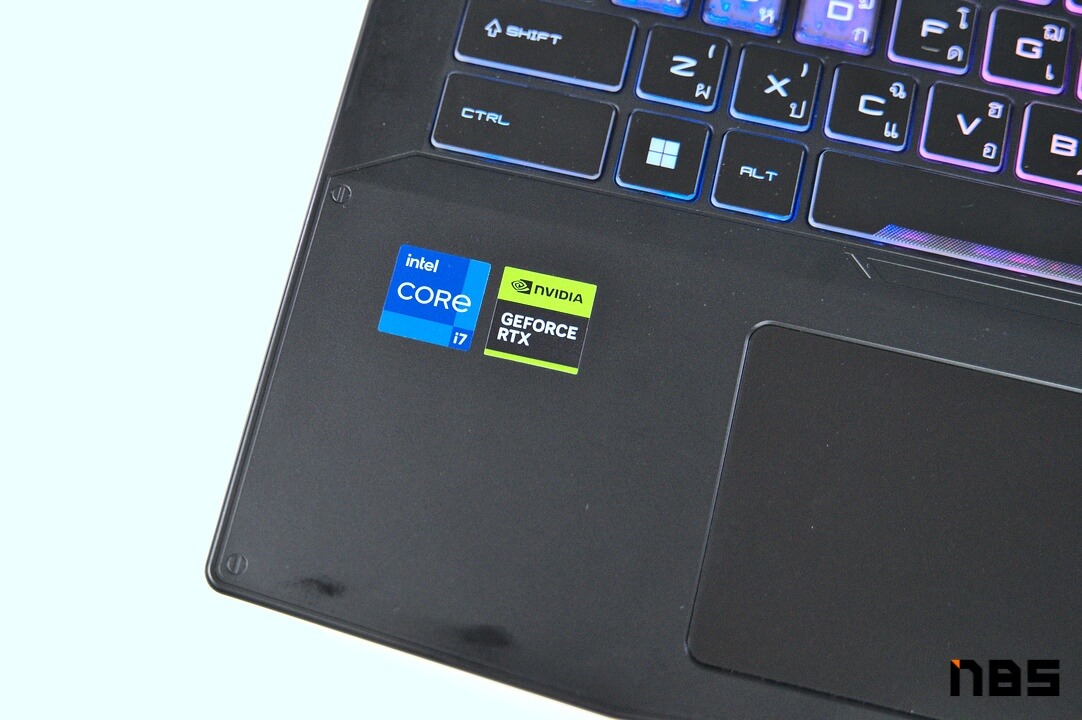
การ์ดจอบนโน๊ตบุ๊คของค่ายต่างๆ
- Intel Graphic: การ์ดจอโน๊ตบุ๊คจากทาง Intel ส่วนใหญ่จะเป็นแบบ Integrate มากับซีพียูที่เป็นแบบเดสก์ทอปและโน๊ตบุ๊ค โดยจะมีให้ใช้งานอยู่ 2 เวอร์ชั่นด้วยกัน ประกอบด้วย Intel Iris Xe Graphic และ Intel UHD Graphic และในรุ่นปัจจุบันที่มาพร้อมกับซีพียู Intel Core Ultra จะเป็นในรุ่น Intel Arc ที่ให้ประสิทธิภาพสูง รองรับได้ทั้งงาน กราฟิกและการเล่นเกม
- nVIDIA: จัดเป็นค่ายที่ทำการ์ดจอแยก (Discrete graphic) ที่ให้ประสิทธิภาพในงานด้านกราฟิกได้ดีกว่าการ์ดจอ iGPU ที่อยู่บนซีพียูพื้นฐาน ส่วนที่เป็น GeForce GTX จะเป็นการ์ดจอโน๊ตบุ๊ค สำหรับเกมเมอร์ในระดับเริ่มต้น ซึ่งให้ประสิทธิภาพทั้งด้านการทำงาน และการเล่นเกมได้ดีพอสมควร ใอยู่ในโน๊ตบุ๊คราคาไม่สูงเกินไป และรุ่นพี่ใหญ่ท็อปสุด ก็จะเป็นการ์ดจอในตระกูล GeForce RTX ซึ่งตอบโจทย์กลุ่มของฮาร์ดคอร์เกมเมอร์ได้ ปัจจุบันมีให้เลือกเป็น GeForce RTX4000 series แล้ว พร้อมเทคโนโลยีที่ทำให้การเล่นเกมลื่นไหล สายงาม
- AMD: สำหรับค่ายนี้ ต้องถือว่ามีการพัฒนาในด้านกราฟิกบนซีพียูค่อนข้างมาก และมีตัวเลือกที่หลากหลาย ว่ากันตั้งแต่ Radeon Graphic, Radeon 680M, Radeon 760 และ Radeon 780 ตามลำดับ ซึ่งมีเทคโนโลยีเพิ่มอรรถรสในการเล่นไม่แพ้คู่แข่งในตลาด อีกทั้งรองรับ Ray-tracing, FSR ในการอัพสเกลภาพ จัดได้ว่าแรงเทียบเท่าการ์ดจอแยกในหลายๆ รุ่นได้เลย แต่ก็มีกลุ่มของกราฟิกแยก (Discrete Graphic) ด้วยเช่นกัน ไม่ว่าจะเป็น Radeon RX6600, RX6700S หรือ RX7600S เป็นต้น
จอภาพ

การเลือกจอโน๊ตบุ๊ค ในปัจจุบันจอภาพได้รับการพัฒนาเรื่องจอแสดงผลไปไกล ทั้งในเรื่องของ คุณภาพ สีสัน ความแม่นยำของสี ไปจนถึงมุมมองและความละเอียดของภาพ เพื่อการแสดงผลที่คมชัดสดใส ในเวลานี้โน๊ตบุ๊คส่วนใหญ่ จะเน้นไปที่หน้าจอที่เป็นพาแนล IPS เป็นหลัก เนื่องจากให้คุณภาพที่ดี มีความคมชัด เหมาะทั้งการทำงาน และความบันเทิง แต่ในเวลานี้มี สิ่งสำคัญในการเลือกจอโน๊ตบุ๊ค มีอะไรบ้าง
พื้นที่แสดงผล: อยู่ที่ความสะดวกและความถนัดของแต่ละบุคคล เนื่องจากความต้องการใช้พื้นที่บนจอไม่เหมือนกัน หากคุณมีโปรแกรมทำงาน ที่ต้องการมองเห็นภาพขนาดใหญ่ได้ชัด เล่นเกมเต็มตา ไม่ติดขัดเรื่องของการพกพา โน๊ตบุ๊คจอ 15.6″ ขึ้นไปเป็นคำตอบที่เหมาะสม แต่ถ้าเดินทางบ่อย เน้นประหยัดพลังงาน ต้องการความคล่องตัว โน๊ตบุ๊คจอ 14″ ลงมา เป็นสิ่งที่เหมาะกับคุณ

คุณภาพของพาแนล: พาแนลบนโน๊ตบุ๊คมีหลายรูปแบบ เช่น TN, VA แต่ปัจจุบันส่วนใหญ่จะใช้เป็น IPS กันเกือบทั้งหมดแล้ว เพราะให้ภาพที่คมชัด สีสันสดใส และมุมมองที่กว้าง เหมาะกับการใช้งานในปัจจุบัน แต่หลายค่ายก็เริ่มขยับมาใช้จอแบบที่เรียกว่า OLED ที่นอกจากสีสันสดใส รองรับ HDR เต็มรูปแบบ ยังให้ภาพที่คมชัด เรื่องของความแม่นยำและขอบเขตสี ยังอยู่ในเกณฑ์ที่สูงเลยทีเดียว แต่ราคาก็สูงกว่าจอปกติอยู่ไม่น้อย
อัตรารีเฟรชเรต: เกี่ยวข้องอย่างมาก โดยเฉพาะเกมมิ่งโน๊ตบุ๊ค เพราะนอกจากเฟรมเรตในเกมที่ไหลลื่นแล้ว หากได้รีเฟรชเรตสูงๆ เช่น 144Hz, 165Hz หรือมากกว่า ก็ช่วยให้ภาพที่ดูลื่นไหลสบายตามากยิ่งขึ้น
ความแม่นยำของสี: หากเป็นโน๊ตบุ๊คที่ใช้ทำงานด้านภาพ วีดีโอ อยากให้มีสิ่งนี้เข้าไปในการตัดสินใจ เลือกจอโน๊ตบุ๊ค เรื่องของขอบเขตสีทั้งมาตรฐาน sRGB, AdobeRGB, DCI-P3, NTSC สิ่งเหล่านี้ บอกถึงขอบเขตสีกว้าง และความแม่นยำที่สูง เช่นค่า Gamut 94%, 100% ฯลฯ จะเป็นจอที่ให้สีถูกต้อง ไม่ผิดเพี้ยน

ความสว่าง: ค่าความสว่างของหน้าจอ ส่งผลต่อผู้ใช้ที่ทำงานนอกสถานที่ เช่น สนามบิน ร้านกาแฟที่มีแสงสว่างจากภายนอกเยอะ อาจจะส่งผลให้การทำงานบนโน๊ตบุ๊คมองแล้วไม่สบายตาได้ การที่จอสว่างขึ้นสู้แสงได้ ก็ทำให้มองชัดขึ้น โน๊ตบุ๊คจะมีค่าความสว่างอยู่ที่ประมาณ 220 – 250 nits หรือในบางรุ่นก็สูงถึง 300 – 550 nits หรือมากกว่า ซึ่งยิ่งค่าความสว่างเยอะ ก็จะทำให้สามารถมองเห็นรายละเอียดต่างๆ ได้ดี
การปรับพับ: เป็นฟังก์ชั่นที่หลายคนสนใจ ส่วนใหญ่จะอยู่ในโน๊ตบุ๊คแบบ 2-in-1 หรือ Convertible อย่างน้อยคือ กางได้ 180 องศา ข้อดีคือ ปรับโหมดใช้งานในรูปแบบต่างๆ ได้ เช่น Stand, Tablet หรือ Dome เป็นต้น แต่ก็จะมีราคาค่อนข้างสูงตามไปด้วยเช่นกัน
การเลือกโน๊ตบุ๊ค

การเลือกโน๊ตบุ๊คให้ถูกใจ เหมาะกับการใช้งาน อาจจะต้องดูจากหลายองค์ประกอบด้วยกัน ไม่ว่าจะเป็น เรื่องการออกแบบ วัสดุ น้ำหนัก หากต้องการเรื่องของการพกพา และความแข็งแรง ทำงานนอกสถานที่ หรือถ้าต้องการเน้นที่ประสิทธิภาพ ก็อาจจะต้องดูในเรื่องของสเปค ซีพียู แรม การ์ดจอ เป็นหลัก ส่วนถ้าอยากเน้นที่การทำงาน ด้านภาพและวีดีโอ ขนาดของจอภาพ ความละเอียด และคุณสมบัติในการแสดงผลสำคัญที่สุด ไม่ว่าจะเป็น พาแนล, Resolution หรือจะเป็นค่าขอบเขตสีและความแม่นยำอย่าง DCI-P3, AdobeRGB และ sRGB เป็นต้น
ทำงาน: เลือกที่พลังการประมวลผลที่ตอบโจทย์คุณได้ ซีพียูอาจเป็นรุ่นเริ่มต้น มีแรมอย่างน้อย 8GB และหน้าจอใหญ่ หากต้องการพื้นที่แสดงผล การ์ดจอออนบอร์ด ก็เพียงพอต่อการใช้งาน ราคาไม่สูงเกินไป
พกพา: ต้องเน้นไปที่ 2 ส่วนคือ ซีพียูที่มีการประมวลผลได้ดี อาจะไม่ใช่รุ่นที่แรงมาก เพื่อการประหยัดพลังงาน ให้ใช้งานนอกบ้านได้นานขึ้น รวมถึงต้องมีน้ำหนักเบา สะดวกต่อการพกพา
เกมมิ่ง: เน้นไปที่ประสิทธิภาพขององค์ประกอบต่างๆ ครบถ้วน ไม่ว่าจะเป็น ซีพียู แรม รวมถึงการ์ดจอแยก หน้าจอขนาดใหญ่ ความละเอียดสูง รวมถึงถ้ามีอัตรารีเฟรชเรตที่สูง ยิ่งเพิ่มอรรถรสในการเล่นได้มากขึ้น เช่นเดียวกับระบบเสียงและคีย์บอร์ดไฟ RGB
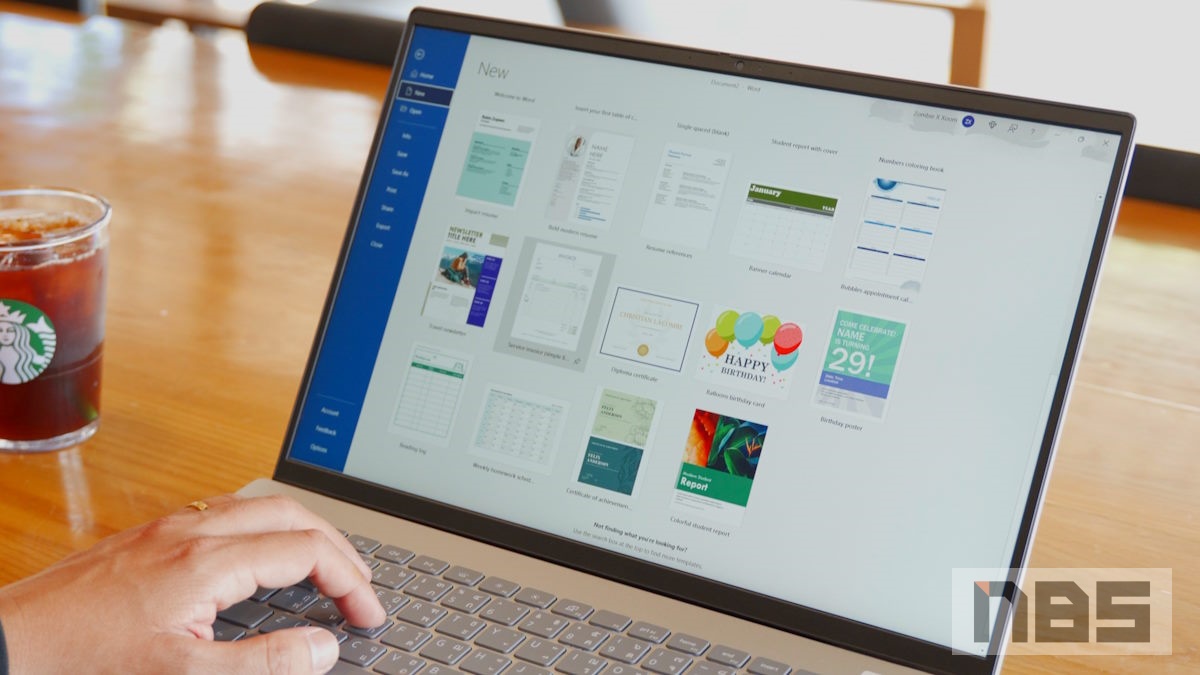
ตัดต่อวีดีโอ กราฟิก: ต้องเลือกที่พลังในการประมวลผลเป็นหลัก ไม่ว่าจะเป็น ซีพียู การ์ดจอ หรือแรมก็ตาม ในส่วนของ Core/ Thread มีผลอย่างมาก เช่นเดียวกับสัญญาณนาฬิกาที่สูง แต่ในปัจจุบันกราฟิกก็มีผล ช่วยในการทำงานด้วยเช่นกัน หน้าจอแสดงผลที่ให้สีแม่นยำ และขอบเขตสีที่กว้าง ทำให้มีความถูกต้องมากขึ้น
ราคาประหยัด: เลือกตามรูปแบบที่ใช้และความต้องการ หากใช้งานทั่วไป ซีพียูระดับเริ่มต้น แรม 8GB และการ์ดจอบนซีพียูก็เพียงพอ หน้าจอแสดงผล Full-HD สเปคพื้นฐานเหล่านี้ ทำให้สามารถเลือกแบบที่ราคาประหยัด เข้ากับงบประมาณที่จำกัดได้
- 4 โน๊ตบุ๊ค 2024 ราคาไม่เกิน 10000 บาท ทำงานได้ จ่ายเบาๆ
- 6 โน๊ตบุ๊ค 2024 ยี่ห้อไหนดี คิดไม่ออกมาทางนี้ รวมตัวเด็ดน่าโดน
- 6 โน๊ตบุ๊ค 2024 รวมรุ่นน่าใช้ สเปคน่าสนใจทั้งทำงานและเกมมิ่ง
- 6 โน๊ตบุ๊คราคาไม่เกิน 20000 บาทน่าใช้รับปี 2024
- 7 โน๊ตบุ๊คบางเบา 2024 น่าโดน พลัง Intel Core Ultra
- 7 โน๊ตบุ๊คทำงาน 10000 บาท สเปคดี จอใหญ่ พอร์ตเยอะ
- 8 โน๊ตบุ๊ค 2024 ราคาไม่เกิน 30000 บาทน่าซื้อ แรงดี ราคาโดน
- 10 โน๊ตบุ๊ค 15000 สเปคดี จอใหญ่ ทำงาน แต่งภาพ เล่นเกมเบาๆ Windows 11 แท้
ซื้อโน๊ตบุ๊คที่ไหนดี

ซื้อในห้างตามร้านไอที
ข้อดีของการเลือกซื้อตามหน้าร้านในห้างไอที มีข้อดีอยู่ตรงที่เราสามารถเห็นหน้าตาของโน๊ตบุ๊คได้เลยทันที ชอบดีไซน์ รูปทรงแบบใด ค่ายไหน ก็สามารถบอกคนขายได้เลย ดีไม่ดีทางร้านเองก็อาจจะมีโปรโมชั่นหรือประกันของร้านให้อีกด้วย แถมเรายังรู้ที่ตั้งของร้านที่แน่นอน สามารถหิ้วเครื่องกลับมาได้ถ้าหากมีปัญหา ทดลองจับ เล่นได้ ถูกใจแล้วค่อยจ่ายเงิน แต่ก็ต้องเสียเวลา และค่าเดินทาง เพื่อไปยังร้านที่หมายตาไว้
ซื้อจากหน้าร้านออนไลน์
สะดวก ไม่ต้องออกไปเดินให้เหนื่อย และสามารถค้นหารุ่นที่ตรงความต้องการด้วยปลายนิ้ว และหลายครั้งเรายังได้สิทธิประโยชน์เพิ่มเติม ไม่ว่าจะเป็นของแถม โปรโมชั่น ส่วนลด หรือแม้กระทั่งการผ่อนชำระก็ตาม แต่ก็จะไม่ได้เห็นหรือสัมผัสตัวจริง บางครั้งก็ทำให้เราไม่ได้เข้าถึงการใช้งาน หรือวัสดุการจับถือ ว่าเหมาะกับเรามากน้อยเพียงใด

ซื้อในงานคอม
เป็นอีกทางหนึ่งในการเลือกซื้อโน๊ตบุ๊คของหลายๆ คน โดยเฉพาะคนที่ชอบความตื่นเต้นในเรื่องของโปรโมชั่น ส่วนลด และของแถม ที่มักจะได้เห็นในงานอยู่บ่อยครั้ง และยังได้จับถือหรือเปรียบเทียบกับรุ่นอื่นๆ ที่หมายตาเอาไว้และวางจำหน่ายอยู่ในงานด้วยเช่นกัน แต่ก็ต้องแลกมากับการเดินทาง และค่าใช้จ่าย เวลาที่ต้องเสียไปอีกด้วย บางครั้งก็ต้องไปเบียดเสียดกันผู้คนมากมายในงานด้วยเช่นกัน
ได้โน๊ตบุ๊คมาใหม่ต้องทำอะไรบ้าง
เมื่อซื้อโน๊ตบุ๊คใหม่มาแล้วต้องทำอะไรบ้าง โดยเฉพาะคนที่อาจจะสั่งของออนไลน์ไม่ได้ไปซื้อหรือรับของด้วยตัวเองที่หน้าร้าน เพราะคุณต้องเช็คและเซ็ตค่าต่างๆ ของเครื่องด้วยตัวคุณเอง ตั้งแต่การตั้งค่าเมื่อเปิดใช้งานโน๊ตบุ๊คใหม่ การอัพเดต เพิ่มสลับภาษา ตั้งวันเวลา และการลงไดรเวอร์ แนะนำซอฟต์แวร์ฟรี ที่ใช้ในชีวิตประจำวัน

- ตรวจเช็คความเรียบร้อย: อย่างเช่น ไม่มีร่องรอยความเสียหาย จอเปิดติด ชาร์จไฟได้ พัดลมทำงาน คีย์บอร์ดทำงานทุกปุ่ม ไปจนถึงเปิดติดเข้าวินโดว์ และใช้งานได้ตามปกติ
- วิธีการเข้าสู่การใช้งาน Windows: เมื่อได้โน๊ตบุ๊คมาใหม่ กรณีที่ซื้อออนไลน์มา และผู้ขายไม่ได้เปิดระบบ ติดตั้งโปรแกรมมาให้ ผู้ใช้ต้องทำการเข้าสู่ระบบเพื่อใช้งานด้วยตัวเอง มีขั้นตอนง่ายๆ ที่สามารถทำด้วยตัวเองได้ ดูจากขั้นตอนได้ ที่นี่
- การอัพเดตไดรเวอร์ และ Windows Update: เป็นสิ่งสำคัญ เพราะระบบจะทำการอัพเดตคุณสมบัติใหม่ๆ รวมถึงการปรับปรุง แก้ไขข้อผิดพลาด รวมถึงเป็นตัวช่วยในการอัพเดตไดรเวอร์ ด้วยการใช้ฟังก์ชั่น Windows Update
- ตั้งค่าการใช้งาน: เป็นอีกสิ่งที่ต้องทำเพื่อให้ใช้งานได้เต็มระบบ ไม่ว่าจะเป็น ตั้งค่าหน้าจอ คีย์บอร์ด สลับภาษา ระบบพลังงาน และการแสดงผล
- ติดตั้งซอฟต์แวร์: ตามความต้องการในการใช้งาน ไม่ว่าจะเป็นซอฟต์แวร์ตรวจสอบระบบ ป้องกันไวรัส แต่งภาพ ตัดต่อวีดีโอ หรือจะเป็นซอฟต์แวร์ช่วยตรวจสอบดูแลการทำงานจากทางแบรนด์
- ซื้อโน๊ตบุ๊คใหม่ 2023 พร้อมใช้ใน 7 ขั้นตอน เซ็ตอัพ ปรับแต่ง เพิ่มความเร็ว
- โน๊ตบุ๊คกดเปลี่ยนภาษา พิมพ์ภาษาไทยไม่ได้ใน Windows 10
- Change language ตั้งปุ่ม เปลี่ยนภาษา Windows 10
- 9 วิธีเปลี่ยนภาษา รวมมิตรทุกบริการที่ใช้งานให้ชีวิตง่ายขึ้น
- วิธีแก้ปัญหาเปลี่ยนภาษาไม่ได้ หรือลืมเปลี่ยนภาษา
การรับประกันโน๊ตบุ๊ค
เมื่อซื้อโน๊ตบุ๊คมาใหม่ ก็ควรลงทะเบียนเพื่อเช็คการรับประกัน โดยรูปแบบจะขึ้นอยู่กับแต่ละแบรนด์ว่าจะมีนโยบายเป็นอย่างไร ต้องไปส่งที่ศูนย์ซ่อม หรือบริการแบบ On-site ซึ่งก็จะมีทั้งรับมาซ่อมที่ศูนย์ หรือบริการแก้ไขให้หน้างาน โดยวิธีการขอใช้บริการ ก็มีตั้งแต่ต่อต่อผ่านฮอตไลน์ หรือส่งเมล์ และข้อความแจ้ง หรือบางครั้งก็แจ้งผ่านซอฟต์แวร์ที่ติดตั้งมากับโน๊ตบุ๊คได้ทันที หรือจะเช็คเช็คข้อมูลผ่าน Serial Number จากเว็บไซต์ผู้จำหน่ายแต่ละแบรนด์ได้เช่นกัน
ลิงก์ตรวจเช็คประกัน
รวมปัญหาโน๊ตบุ๊คและแนวทางแก้ไข

ปัญหาโน๊ตบุ๊คอาจเกิดขึ้นได้ในทุกช่วงของการใช้งาน และยังเกิดได้กับโน๊ตบุ๊คเก่าและใหม่ก็ตาม แต่ก็มีโซลูชั่นในการตรวจเช็คและแก้ไข ตามอาการต่างๆ เหล่านี้ อย่างไรก็ดีผู้ใช้ควรจะต้องดูตามความเหมาะสมและความปลอดภัย เมื่อจะต้องแก้ไข โดยเฉพาะในด้านฮาร์ดแวร์ควรจะต้องระมัดระวังให้มากขึ้น เพื่อลดผลกระทบที่อาจส่งไปยังอุปกรณ์อื่นๆ อีกด้วย
- โน๊ตบุ๊ค ไม่มีเสียง เสียงหายแก้ใน 7 ขั้นตอน
- โน๊ตบุ๊คเปิดไม่ติด 2022 เช็คตรงไหน แก้ไขได้ใน 8 ขั้นตอน
- โน๊ตบุ๊คเปิดไม่ติด จอดำ 8 ขั้นตอน ตรวจเช็ค แก้ไข ทำได้เอง
- โน๊ตบุ๊คช้า เล่นเกมกระตุก Windows 10 แก้ได้
- วิธีแก้ปัญหาเบื้องต้น โน๊ตบุ๊คเปิดไม่ติด ทำยังไงดี
- 6 วิธีแก้ปัญหาโน๊ตบุ๊คเปิดไม่ติด ทำเองได้ไม่ยาก
- 7 วิธีแก้ปัญหาโน๊ตบุ๊คดับเองก่อนส่งช่าง
- 8 วิธีแก้ปัญหาโน๊ตบุ๊คเปิดไม่ติด ซ่อมให้ตรงจุด ทำเองได้
- 11 วิธีแก้ปัญหาโน๊ตบุ๊คค้างอย่างรวดเร็ว



















